电脑微软win10安装介绍
- 时间:2017年09月23日 17:16:49 来源:魔法猪系统重装大师官网 人气:10522
在系统之家的客服为大家解答问题时,被一位网友问到了微软win10怎么下载安装,想自学又不懂怎么安装的朋友,小编给大家讲述安装下载微软win10的方法。
对微软win10的安装还是一无所知的人,可能是觉得操作的步骤很复杂,现在,小编就通过一篇简单快捷的操作方式告诉你们,微软win10的安装不复杂。
电脑微软win10安装下载图文操作
在微软官网下载win10镜像,并进行对其进行解压。

微软系统截图(1)
双击“setup.exe”文件。

微软系统截图(2)
没有密钥的网友,可以点击“跳过”。

微软系统截图(3)
选择需要安装的版本,点击“下一步”
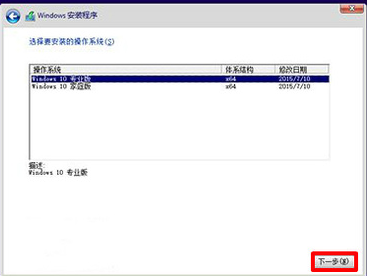
微软系统截图(4)
勾选“我接受许可条款”,点击“下一步”。
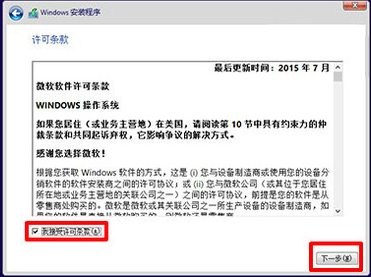
微软系统截图(5)
选择第一项“升级”的类型安装。
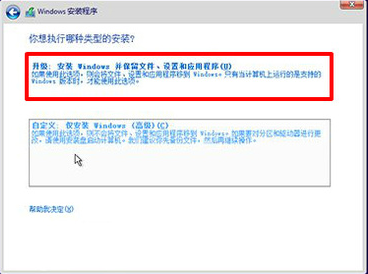
微软系统截图(6)
选择安装路径,完成后,点击“下一步”。
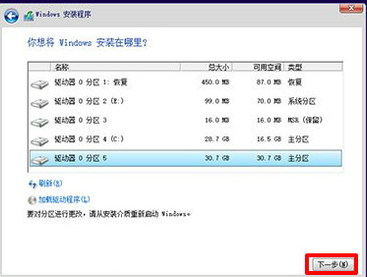
微软系统截图(7)
进入安装前的一些准备,等待即可。

微软系统截图(8)
输入产品密匙:VK7JG-NPHTM-C97JM-9MPGT-3V66T,点击“下一步”。
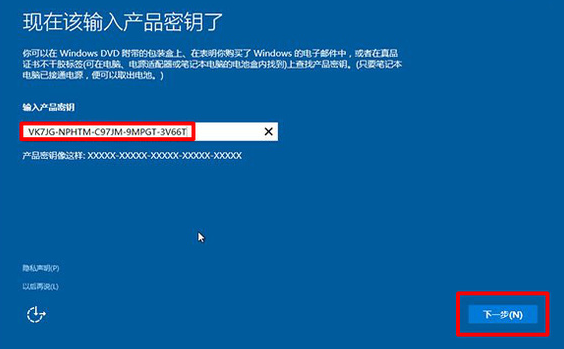
微软系统截图(9)
建议选择“自定义设置”

微软系统截图(10)
设置完毕后,点击“下一步”
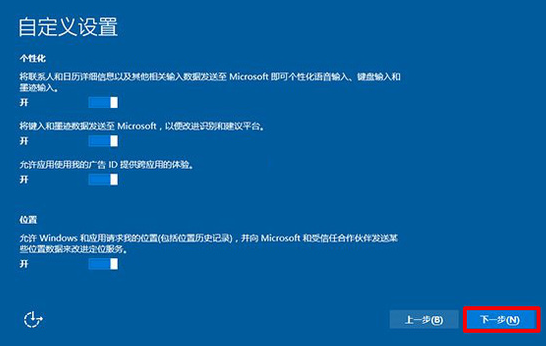
微软系统截图(11)
系统进行信息处理,稍等
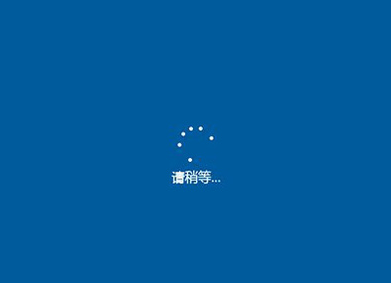
微软系统截图(12)
自行创建账号,也可以选择“跳过”
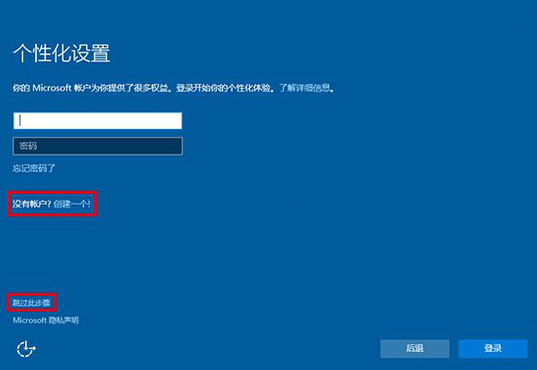
微软系统截图(13)
安装微软win10完成。

微软系统截图(14)
以上就是电脑微软win10安装下载的操作流程,你学会了吗?如果对哪一个操作步骤有疑问的,可以在系统之家的客服找到小编,进行询问。
安装下载,微软系统,系统安装,win10








